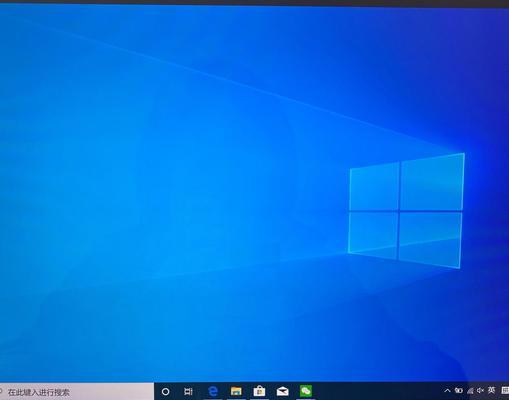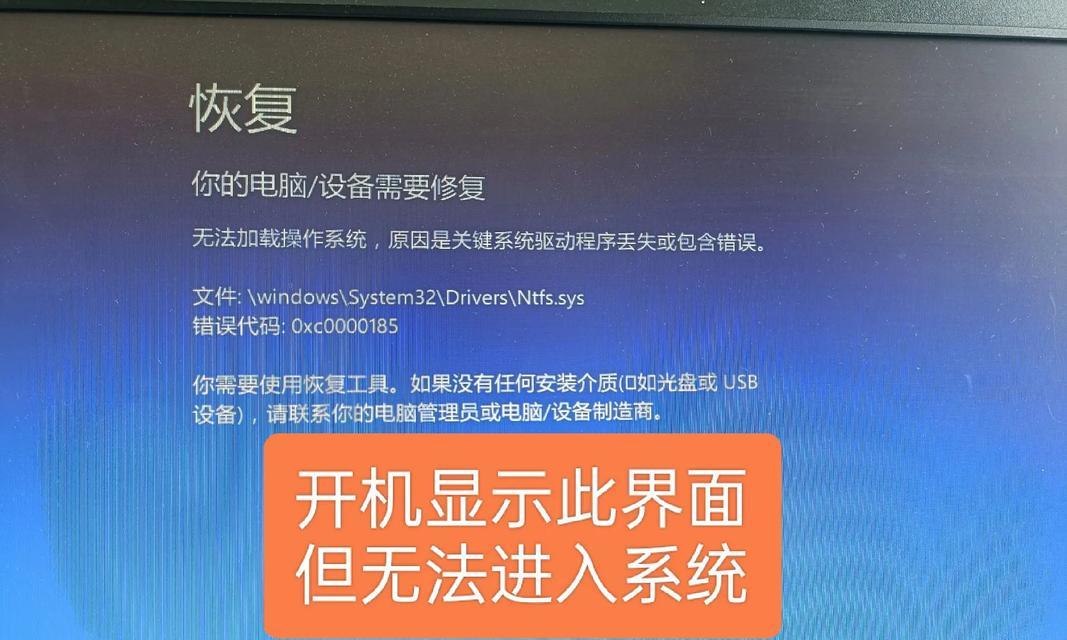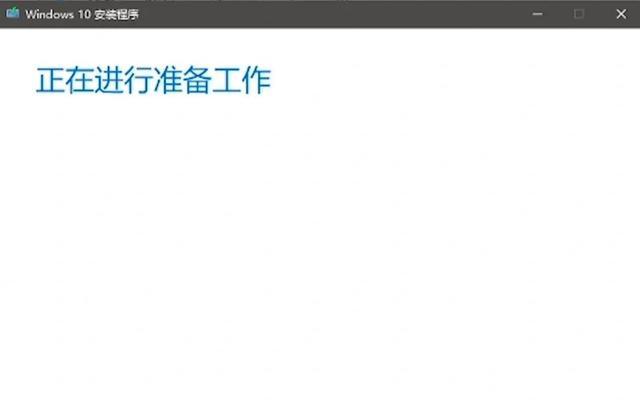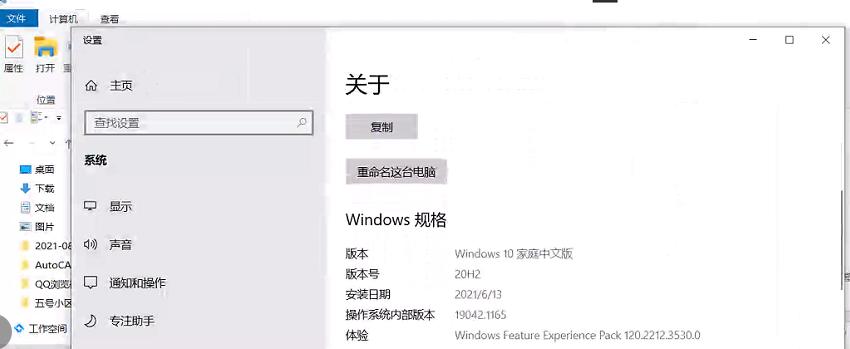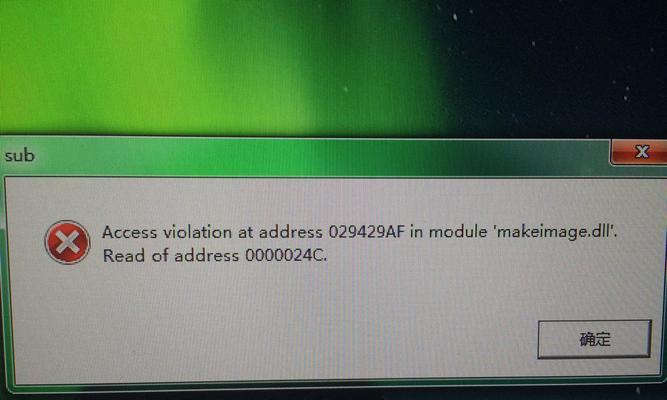在电脑使用过程中,有时我们需要重新安装操作系统或者更换硬盘等操作。使用WindowsU盘进行电脑装机是一种方便快捷的方式。本文将详细介绍如何使用WindowsU盘来进行电脑装机,帮助读者轻松完成这一过程。
1.准备所需材料
解读:在进行WindowsU盘装机之前,我们需要准备好以下材料:一台计算机、一个可用的U盘、一份Windows操作系统安装镜像文件以及一个可用的U盘制作工具。
2.下载并安装U盘制作工具
解读:我们需要在计算机上下载一个可用的U盘制作工具,例如Rufus或者微软官方的WindowsUSB/DVD下载工具。安装并打开该软件。
3.插入U盘并选择镜像文件
解读:将准备好的U盘插入计算机,并在U盘制作工具中选择对应的U盘。点击浏览按钮选择已下载好的Windows操作系统镜像文件。
4.设置分区格式和文件系统
解读:在U盘制作工具中,我们可以选择分区格式和文件系统。一般情况下,我们可以选择MBR分区格式和FAT32文件系统。点击开始按钮进行下一步。
5.确认警告信息并开始制作U盘
解读:在制作U盘之前,系统会显示一些警告信息,例如U盘上的数据将会被清除等。请仔细阅读这些信息,然后点击确定按钮开始制作U盘。
6.完成U盘制作
解读:等待一段时间,直到U盘制作完成。制作完成后,可以关闭U盘制作工具,并拔出U盘。
7.进入计算机BIOS设置
解读:将制作好的U盘插入需要安装系统的计算机,并重启计算机。在计算机重启过程中,按下相应的按键进入计算机的BIOS设置界面。
8.设置启动顺序为U盘
解读:在BIOS设置界面中,找到启动选项卡,并将U盘的启动顺序调整到第一位。保存设置并退出BIOS。
9.开始从U盘启动计算机
解读:重启计算机后,系统将会从U盘中启动。等待系统加载完成,并进入安装向导。
10.安装操作系统
解读:根据安装向导的提示,选择适当的语言、时间和货币格式等选项。点击下一步继续安装。
11.接受许可协议并选择安装类型
解读:阅读并接受许可协议后,可以选择安装类型。一般情况下,我们可以选择自定义安装类型。
12.选择安装位置并进行分区
解读:根据实际需要,选择安装操作系统的位置和分区。可以选择已有分区进行安装,也可以创建新的分区。
13.等待系统安装完成
解读:安装过程将会花费一些时间,请耐心等待。系统安装完成后,计算机将会自动重启。
14.完成系统设置和驱动安装
解读:根据安装向导的提示,完成系统设置,例如设置用户名、密码等。同时,安装相应的驱动程序以确保计算机正常运行。
15.完成WindowsU盘装机
解读:恭喜您!使用WindowsU盘成功进行了电脑装机。现在您可以开始使用全新的操作系统了。
本文详细介绍了如何使用WindowsU盘进行电脑装机的教程。只需准备好所需材料,下载并安装U盘制作工具,按照指引进行设置和安装,即可完成整个过程。希望本文能够对您有所帮助,祝您装机成功!